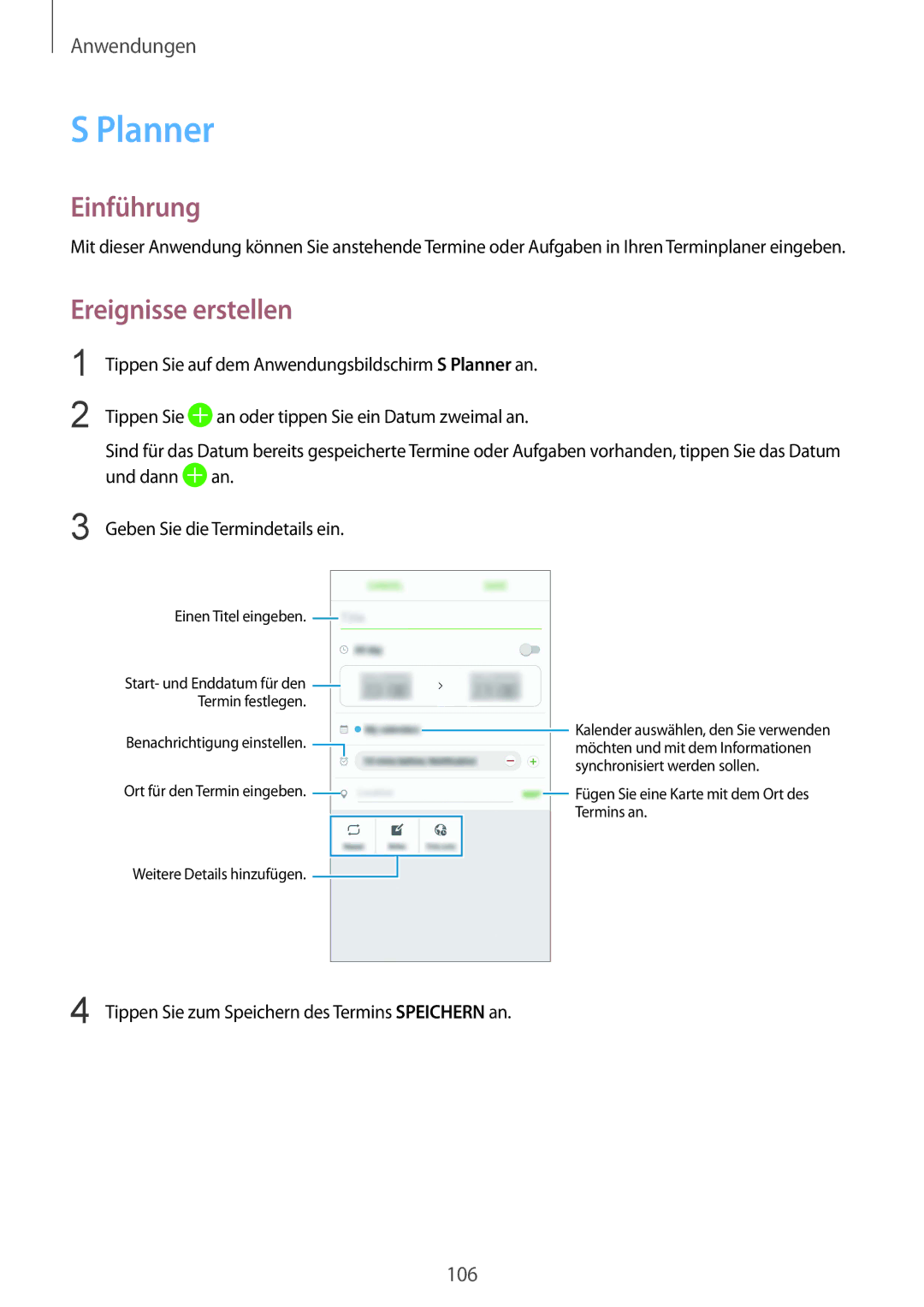Anwendungen
S Planner
Einführung
Mit dieser Anwendung können Sie anstehende Termine oder Aufgaben in Ihren Terminplaner eingeben.
Ereignisse erstellen
1
2
3
Tippen Sie auf dem Anwendungsbildschirm S Planner an.
Tippen Sie ![]() an oder tippen Sie ein Datum zweimal an.
an oder tippen Sie ein Datum zweimal an.
Sind für das Datum bereits gespeicherte Termine oder Aufgaben vorhanden, tippen Sie das Datum und dann ![]() an.
an.
Geben Sie die Termindetails ein.
Einen Titel eingeben. ![]()
Start- und Enddatum für den ![]() Termin festlegen.
Termin festlegen.
Benachrichtigung einstellen. 
Ort für den Termin eingeben. 
Weitere Details hinzufügen. 
![]() Kalender auswählen, den Sie verwenden möchten und mit dem Informationen synchronisiert werden sollen.
Kalender auswählen, den Sie verwenden möchten und mit dem Informationen synchronisiert werden sollen.
![]() Fügen Sie eine Karte mit dem Ort des Termins an.
Fügen Sie eine Karte mit dem Ort des Termins an.
4 Tippen Sie zum Speichern des Termins SPEICHERN an.
106